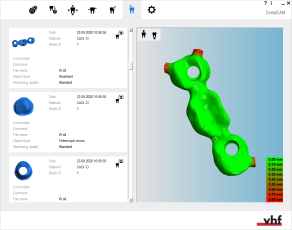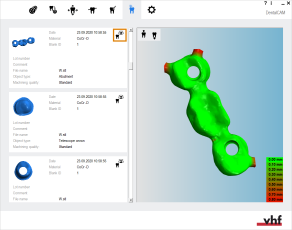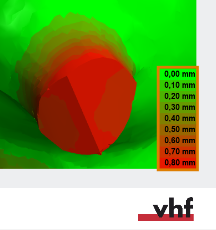Restmaterialanzeige
Die Restmaterialanzeige erlaubt Ihnen, den Grad der Abweichung zwischen der ursprünglichen STL-Datei und den berechneten Auftragsdaten zu sehen. Verwenden Sie diese Information, um zu sehen, wie viel manuelle Nacharbeit notwendig sein wird oder um die ursprüngliche STL-Datei zu optimieren, um die manuelle Nacharbeit zu reduzieren.
Die Restmaterialanzeige für eine Arbeit ist erst verfügbar, nachdem die Berechnung der Arbeit abgeschlossen ist.
- Öffnen Sie die Restmaterialanzeige mit dem folgenden Symbol in der Hauptsymbolleiste:

Restmaterialanzeige für eine Arbeit anzeigen
Auf der linken Seite der Materialanzeige wird eine Liste der berechneten Arbeiten angezeigt, die auf dem CAM-Rechner![]() Der Rechner, der mit Ihrer Maschine verbunden ist und auf dem dentalcam und dentalcnc laufen. gespeichert sind.
Der Rechner, der mit Ihrer Maschine verbunden ist und auf dem dentalcam und dentalcnc laufen. gespeichert sind.
- Um die Restmaterialanzeige anzusehen, wählen Sie das folgende Symbol für die gewünschte Arbeit in der Liste:

- Die Restmaterialanzeige wird auf der rechten Seite der aktuellen Ansicht angezeigt.
Abweichungen bestimmen
Wenn dentalcam Daten von Arbeiten berechnet, können Abweichungen zu den ursprünglichen STL-Daten auftreten. Die Oberflächenfarben der Arbeit in der Restmaterialanzeige zeigen den Grad der Abweichung. Die Legende in der unteren rechten Ecke der 3D-Anzeige zeigt die verschiedenen Farben und die zugehörigen Abweichungswerte.